
パワーポイント(PowerPoint)ファイルを復元・復旧する方法5選
皆さん、こんにちは!
大切なPowerPointファイルが消えてしまい、困っていませんか?
様々な原因でPowerPointファイルは失われてしまう可能性があります。しかし、諦めるのはまだ早いです。この記事では、消えたパワーポイントファイルを復元する方法を5つご紹介します。状況に合わせて最適な方法を選び、大切なプレゼン資料を取り戻しましょう。
PowerPointファイルが消えた原因
PowerPointファイルが消えてしまう原因は様々です。主な原因としては以下のようなものが考えられます。
誤って削除してしまった: ゴミ箱から空にしてしまった場合や、Shiftキーを押しながらDeleteキーを押して完全に削除してしまった場合など
上書き保存してしまった: 古いバージョンを誤って上書き保存してしまった場合
ハードディスクの故障: ハードディスクに不具合が生じ、ファイルが破損またはアクセスできなくなった場合
ウイルス感染: ウイルスに感染し、ファイルが削除または破損してしまった場合
消えたPowerPointファイルを復元する方法
1. ゴミ箱から削除したパワーポイントを復元する
最も簡単な方法は、ゴミ箱からPowerPointを復元することです。ゴミ箱からパワポファイルを削除していない場合は、以下の手順で復元できます。
ゴミ箱を開く
復元したいPowerPointファイルを選択する
右クリックメニューから「元に戻す」を選択する

2. データ復元ソフトで完全に削除したPowerPointを復元する
ゴミ箱からパワーポイントファイルを復元できない場合や、完全に削除してしまった場合は、データ復元ソフトの利用を検討しましょう。データ復元ソフトは、削除されたファイルを復元するための専門的なソフトウェアです。
ここで、おすすめのはTenorhsare 4DDiG というデータ復元ソフトです。
Tenorhsare 4DDiGは、誤って削除してしまったファイルや、未保存のファイルを復元できる強力なデータ復元ソフトウェアです。PowerPointファイルの復元にも対応しており、以下の手順で操作することで、失われたプレゼン資料を取り戻すことができます。
Tenorhsare 4DDiGを無料体験:https://x.gd/rBmHQ
Tenorhsare 4DDiGの価格を確認:https://x.gd/MRTgT
手順1.Tenorshare 4DDiGが起動後の画面で、パワーポイントファイルが存在するドライブやパーティションを選択します。「スキャン」をクリックします。
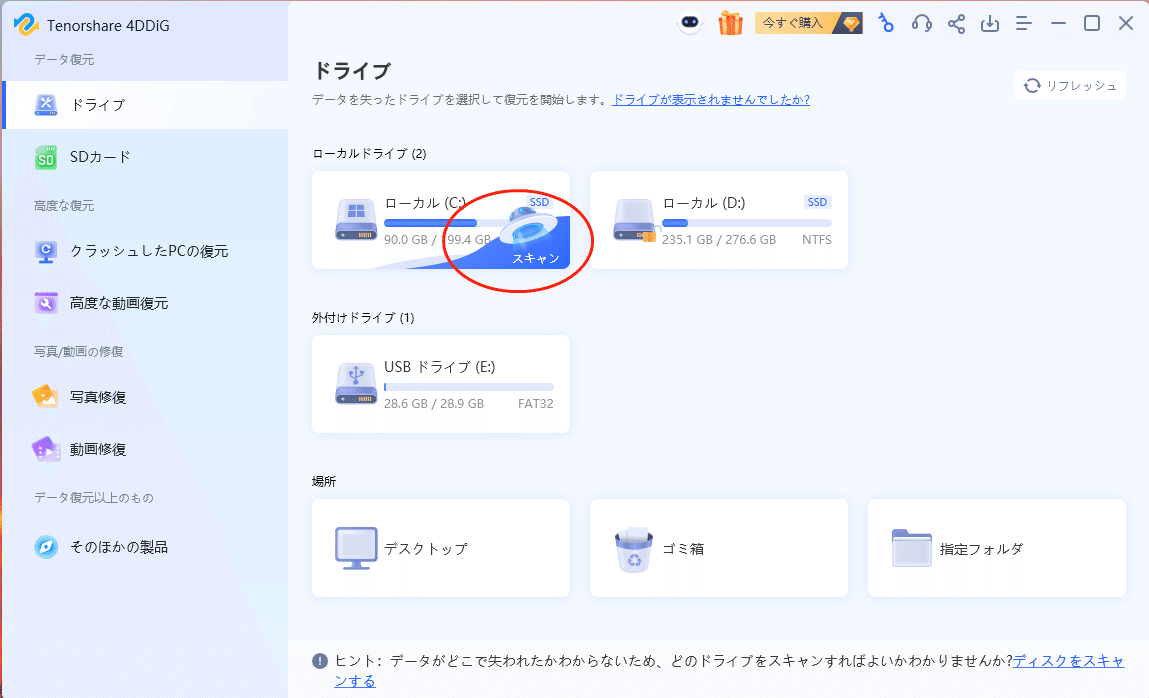
手順2.スキャン結果が出ましたら、詳細をプレビューするためにお探しのファイルタイプをクリックすることができるようになります。

手順3.その後、復元したいパワーポイントファイルにチェックを入れて、右下の「復元」をクリックし、復元したファイルの保存場所を選択し、例えばOneDriveまたはGoogle Driveなどのクラウドディスクに保存することを検討してください。

3. バックアップから消えたパワーポイントを復元する
事前にバックアップを作成している場合は、バックアップからパワーポイントファイルを復元することができます。バックアップ方法は、外部ハードディスクへのコピー、クラウドストレージへの保存など、様々な方法があります。
4. PowerPointの標準機能を利用する
PowerPointには、保存されていないプレゼンテーションを復元する機能が搭載されています。誤ってファイルを閉じてしまった場合などに有効です。
PowerPointを起動し、以下のいずれかの方法で復元します。
「ファイル」>「最近使用したファイル」>「保存されていないプレゼンテーションの回復」
「ファイル」>「情報」>「プレゼンテーション管理」>「保存されていないプレゼンテーションの回復」
5.「以前のバージョンの復元」を利用する
上書き保存してしまったパワーポイントファイルでも、「以前のバージョンの復元」機能を使うことで、PowerPointの前のバージョンに戻すことができます。
手順:
上書き保存したファイルを右クリックする。
「以前のバージョンの復元」をクリックする。
復元したいバージョンを選択して、「復元」をクリックする。
まとめ
PowerPointファイルを復元する方法を5つご紹介しました。どの方法が最適かは、ファイルが失われた状況や、どのようなバックアップを行っているかによって異なります。
また、保存せずに終了したり、バックアップしていない場合は、データ復元ソフトTenorshare 4DDiGを利用すると、3ステップで完全にパワーポイントを復元できます。
Tenorhsare 4DDiGを無料体験:https://x.gd/rBmHQ
Tenorhsare 4DDiGの価格を確認:https://x.gd/MRTgT
